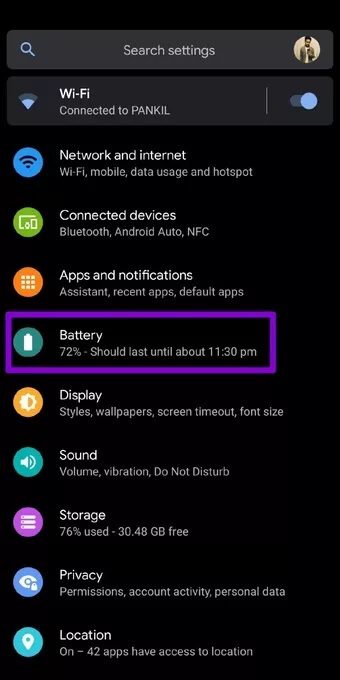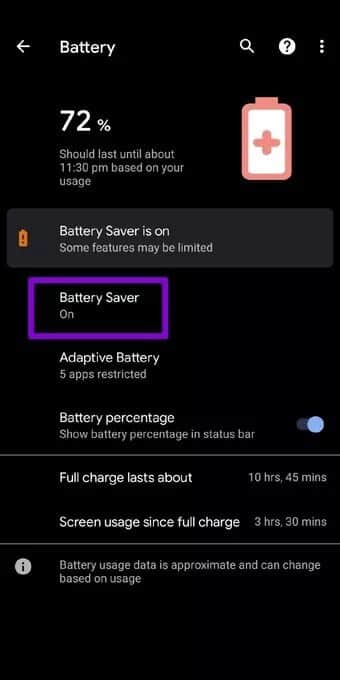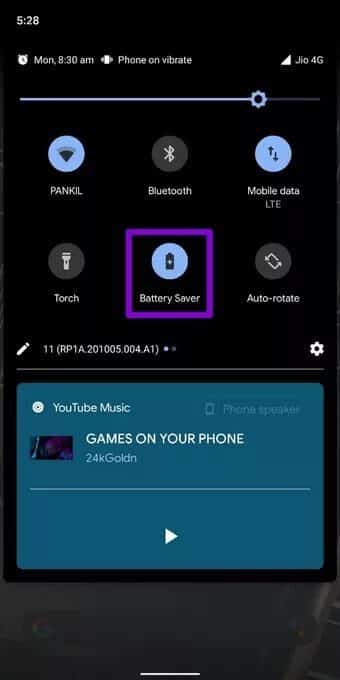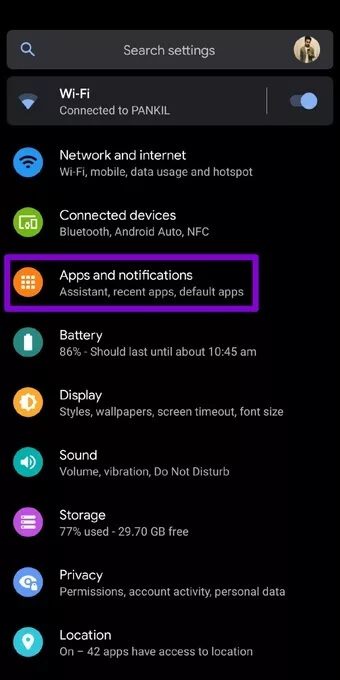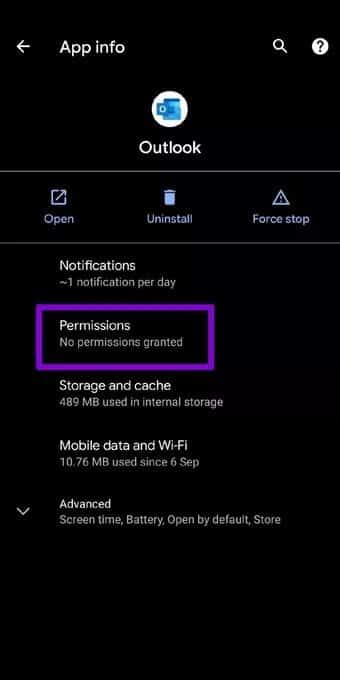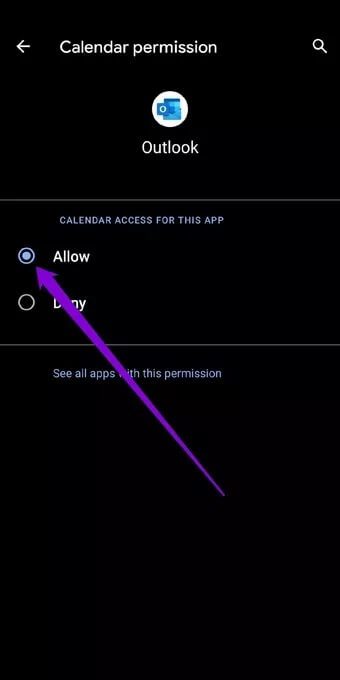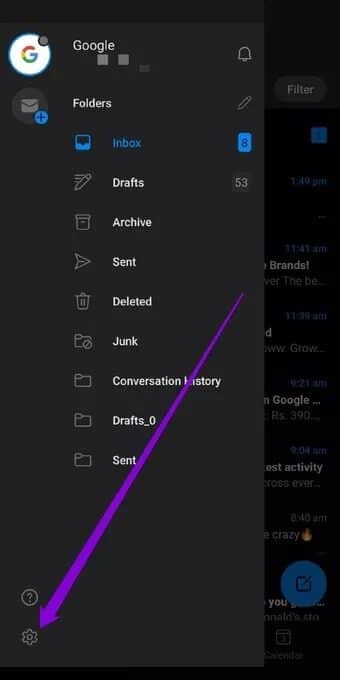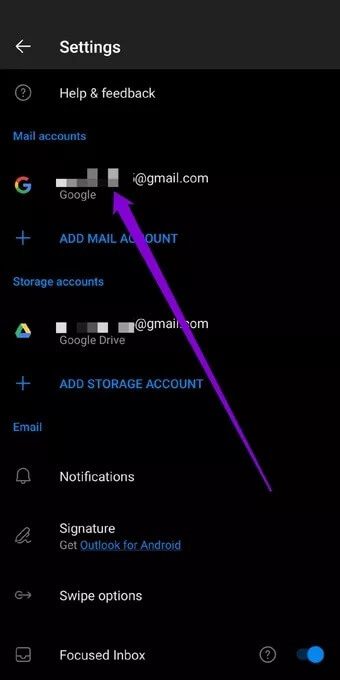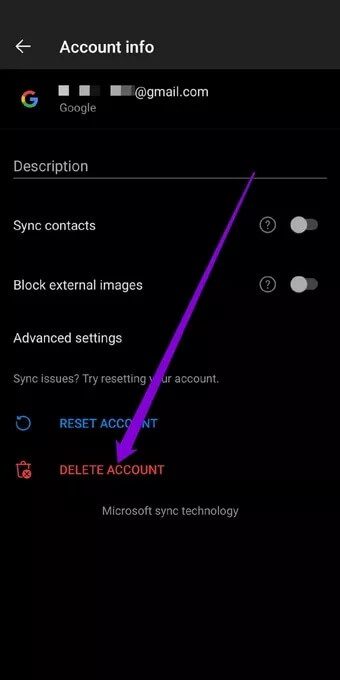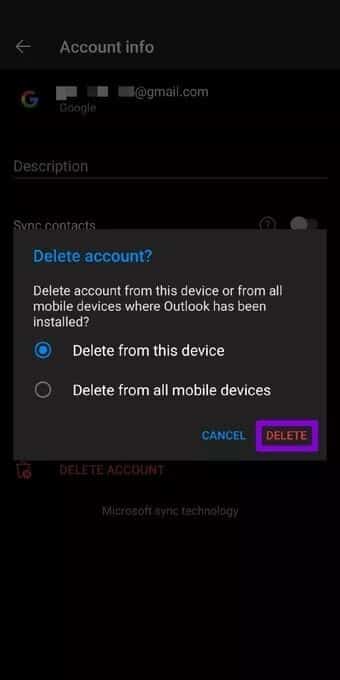Les 8 meilleures façons de réparer l'application Outlook ne fonctionnant pas sur Android
Microsoft Outlook combine les e-mails, le calendrier et les fichiers dans une seule application pour Android. Outre Microsoft 365, il fonctionne avec vos comptes Gmail ou Yahoo Mail. Mais ce serait bizarre si L'application ne fonctionne pas et que de nombreux utilisateurs d'Android y sont confrontés, dans cet article, nous allons passer en revue les moyens de réparer l'application Outlook qui ne fonctionne pas sur Android.
Bien qu'Outlook ait toujours eu des problèmes de synchronisation etNotifications infâmes De nombreux utilisateurs se sont également plaints de ses performances, notamment sur Android. Nous allons vous montrer comment résoudre tous les problèmes liés aux applications Outlook sur Android à l'aide de ces solutions. Alors, commençons.
1. Vérifiez votre connexion Internet
Étant donné que l'application Outlook nécessite une connexion Internet pour fonctionner correctement, vous pouvez commencer par vérifier Internet sur votre téléphone. Parfois, une mauvaise connexion Internet peut vous faire croire qu'il y a des problèmes avec l'application.
2. Redémarrer le téléphone
Si vous êtes sûr que votre connexion Internet fonctionne correctement, la prochaine chose que vous devez faire est de redémarrer votre téléphone. Le redémarrage de votre appareil fermera toutes les applications et tous les services sur votre téléphone et aidera également à corriger les bogues et les problèmes mineurs au cours du processus.
3. Désactivez « Économie d'énergie »
Les outils d'économie d'énergie sur votre appareil Android limitent souvent la capacité de l'application à fonctionner à son plein potentiel. Il en va de même pour l'application Outlook. Si vous activez l'économiseur d'énergie sur votre téléphone, cela peut entraver la capacité d'Outlook à synchroniser et mettre à jour efficacement les données. Par conséquent, vous pouvez essayer de le désactiver pour voir s'il résoudra le problème. Voici comment.
Étape 1: Ouvrez l'application Paramètres sur votre téléphone et accédez à Batterie.
Étape 2: Accédez à l'option Économiseur de batterie et appuyez sur Désactiver maintenant.
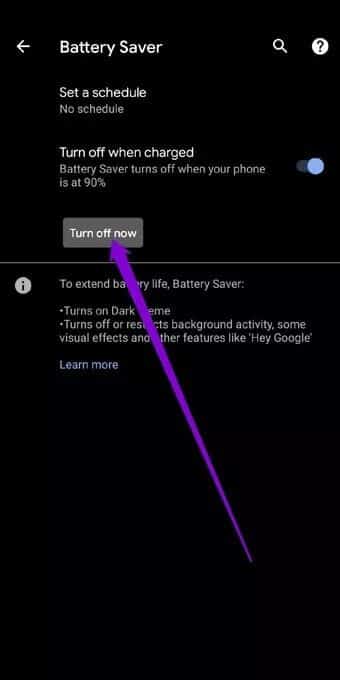
Alternativement, vous pouvez également désactiver l'économiseur de batterie sur votre téléphone en abaissant le panneau de notification et en appuyant sur l'icône de la batterie.
Conseil PRO: Si vous souhaitez prolonger la durée de vie de la batterie de votre appareil Android, essayez plutôt d'utiliser l'application Outlook en mode sombre.
Une fois désactivé, allez-y et vérifiez si l'application Outlook fonctionne correctement maintenant.
4. Vérifiez les autorisations de l'application
Si l'application Outlook ne fonctionne pas correctement comme il se doit, cela peut être dû à la perte des autorisations de l'application. Ainsi, vous pouvez vérifier si L'application a obtenu toutes les autorisations nécessaires sur votre téléphone. Voici comment.
Étape 1: Ouvrez l'application Paramètres sur votre téléphone. Accédez à Applications et notifications.
Étape 2: Faites défiler vers le bas et recherchez l'application Outlook dans la liste. Là, allez dans Autorisations.
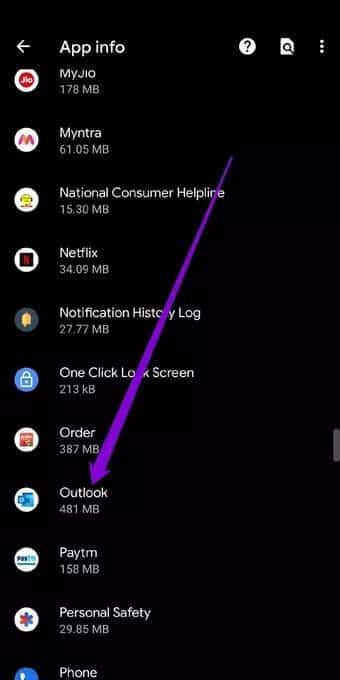
Étape 3: Maintenant, cliquez et autorisez chaque autorisation disponible.
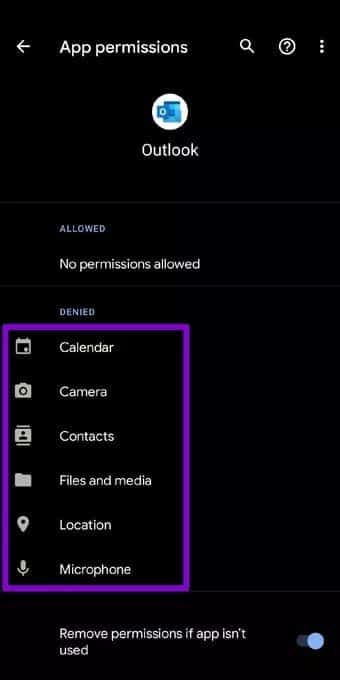
Une fois cela fait, redémarrez L'application pour voir si cela fonctionne bien maintenant.
5. Mettre à jour l'application
Les problèmes avec l'application Outlook sur votre téléphone peuvent être limités à la version actuelle de l'application. Il est possible que la dernière version ait été publiée par le développeur qui a résolu ces problèmes. Par conséquent, vous pouvez essayer de mettre à jour l'application L'à partir du Google Play Store et voir si cela vous aide.
6. Réinitialisation du compte
Outlook vous permet également de réinitialiser votre compte L'application pour résoudre les problèmes de synchronisation sur L'application. Cela peut aider à résoudre le problème de l'application Outlook qui ne fonctionne pas. Voici comment ça fonctionne.
Étape 1: Exécutez l'application Outlook sur votre téléphone. Cliquez sur l'icône de profil dans le coin supérieur gauche pour ouvrir le menu de la barre latérale. Maintenant, appuyez sur l'icône d'engrenage en bas pour ouvrir les paramètres.
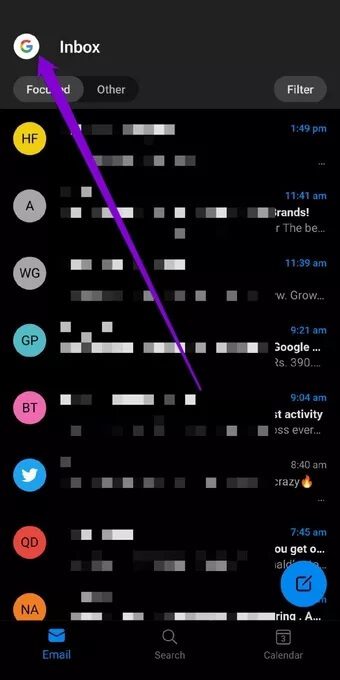
Étape 2: Sous Comptes de messagerie, appuyez sur votre compte de messagerie. Ensuite, sélectionnez l'option Réinitialiser le compte. Enfin, appuyez sur Continuer pour lancer la réinitialisation.
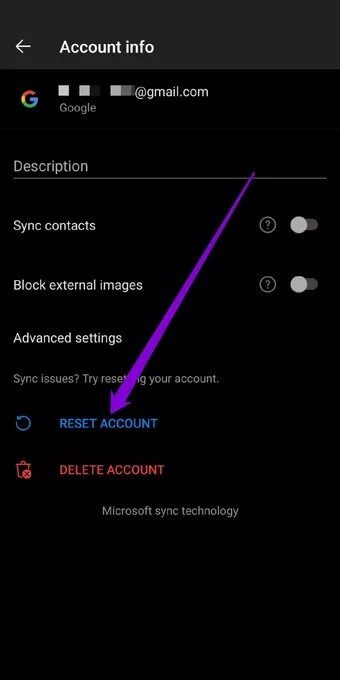
L'application réinitialisera le compte puis redémarrera. Ne vous inquiétez pas. Vous ne perdrez aucun de vos e-mails.
7. Déconnectez-vous et enregistrez-vous
Si la réinitialisation d'Outlook ne vous aide pas, vous pouvez essayer de vous déconnecter de tous vos comptes et de vous réinscrire à Entrée. Lisez la suite pour savoir comment faire cela.
Étape 1: Lancez l'application Outlook sur votre téléphone et accédez à Paramètres.
Étape 2: Sous Comptes de messagerie, appuyez sur votre compte de messagerie et choisissez l'option Supprimer le compte en bas.
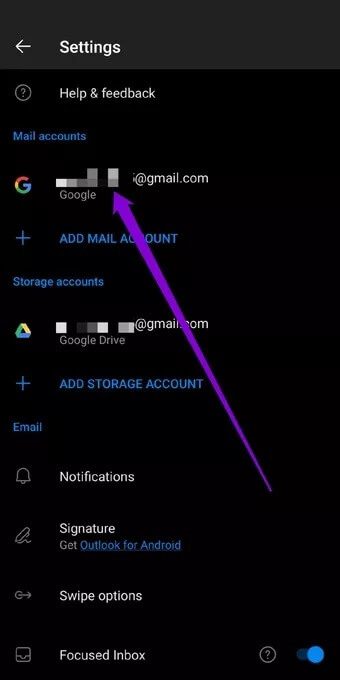
Étape 3: Enfin, sélectionnez « Supprimer de cet appareil » et cliquez sur « Supprimer ».
Maintenant, ajoutez à nouveau votre compte de messagerie pour voir si le problème est résolu.
8. RÉINSTALLER OUTLOOK
Si tout le reste échoue, désinstaller et réinstaller L'application peut être votre dernière option. Cela devrait aider à effacer toutes les données de l'application Outlook sur votre téléphone, y compris son cache, et à résoudre définitivement tous les problèmes liés à l'application.
PLUS DE PROBLÈMES DE PERSPECTIVES
Les solutions ci-dessus devraient aider à réparer l'application Outlook qui ne fonctionne pas pour toujours sur votre appareil Android. Mais si rien ne fonctionne, vous pouvez explorer d'autres options et envisager de passer à une alternative Outlook sur Android.